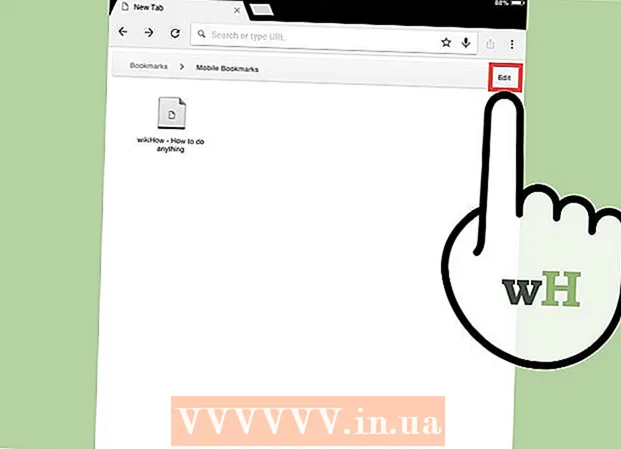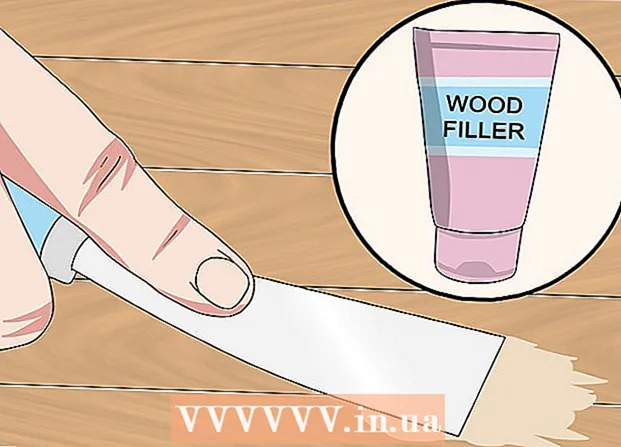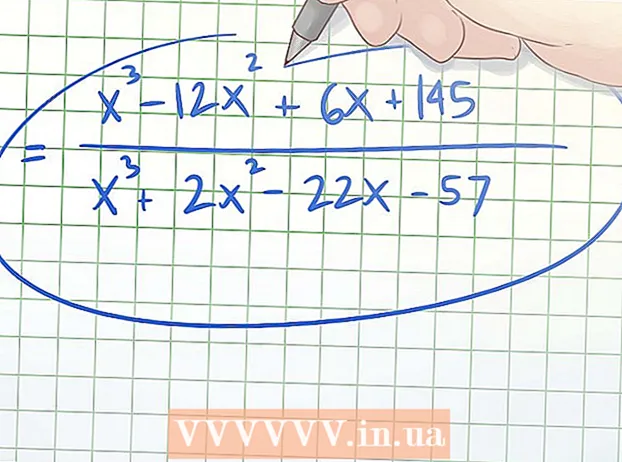مؤلف:
Mark Sanchez
تاريخ الخلق:
8 كانون الثاني 2021
تاريخ التحديث:
1 تموز 2024

المحتوى
- خطوات
- جزء 1 من 6: تحديد المكونات
- جزء 2 من 6: شراء لوحة أم جديدة
- جزء 3 من 6: استبدال المعالج (في وحدة النظام)
- جزء 4 من 6: مقبس 479 ومآخذ متنقلة أخرى
- جزء 5 من 6: استبدال اللوحة الأم
- جزء 6 من 6: إعادة تجميع جهاز الكمبيوتر الخاص بك
- نصائح
- تحذيرات
مع تطور تكنولوجيا الكمبيوتر ، تتطلب البرامج الجديدة المزيد والمزيد من طاقة الكمبيوتر ، مما قد يجعل جهاز الكمبيوتر الخاص بك قد بدأ "يتباطأ" ، ويستغرق وقتًا أطول لمعالجة الأوامر. لحسن الحظ ، من السهل جدًا ترقية الكمبيوتر ("ترقية"). تعد ترقية وحدة المعالجة المركزية (وحدة المعالجة المركزية) أحد أكثر الأشياء المفيدة التي يمكنك القيام بها لتسريع جهاز الكمبيوتر الخاص بك. يعد المعالج مكونًا رئيسيًا لأي جهاز كمبيوتر ، لذا تأكد من قراءة وفهم الخطوات أدناه قبل أن تقرر ترقية المعالج الخاص بك. بالإضافة إلى المعالج الجديد ، قد تحتاج إلى مكونات إضافية أخرى (مثل خافض حرارة جديد وشحم حراري) ، بالإضافة إلى تحديث BIOS للوحة الأم.
خطوات
جزء 1 من 6: تحديد المكونات
- 1 قم بإيقاف تشغيل الكمبيوتر وافصل سلك الطاقة من المأخذ.
- 2قم بفك البراغي وإزالة الغطاء من علبة وحدة النظام.
- 3حدد نوع اللوحة الأم التي لديك ونوع المعالج ونوع ذاكرة الوصول العشوائي (RAM) وبطاقة الفيديو.
- 4 حدد نوع مقبس المعالج (المقبس أو المقبس) على اللوحة الأم. جوجل أو استشر الخبراء إذا كانت اللوحة الأم تدعم طرز المعالجات الجديدة. اكتشف ما إذا كانت اللوحة الأم 32 بت أم 64 بت. الأنواع الرئيسية لمقابس المعالج والمعالجات المقابلة لها:
- المقبس 370: إنتل بنتيوم الثالث ، سيليرون
- مقبس 462 (مقبس A): AMD Athlon ، Duron ، Athlon XP ، Athlon XP-M ، Athlon MP ، Sempron
- مقبس 423: بنتيوم 4
- مقبس 478: إنتل بنتيوم 4 ، سيليرون ، بنتيوم 4 إكستريم إيديشن
- مقبس 479 (محمول): Intel Pentium M و Celeron M و Core Solo و Core Duo
- مقبس 754: AMD Athlon 64 ، Sempron ، Turion 64
- المقبس 775: Intel Pentium D، Pentium 4، Celeron D، Pentium Extreme Edition، Core 2 Duo، Core 2 Quad.
- المقبس 1156: Intel Celeron و Pentium و Core i3 و Core i5 و Core i7 Clarkdale / Lynnfield
- المقبس 1366: Intel Core i7 (9xx) و Xeon
- المقبس 2011: Intel Core i7 Sandy Bridge-E (38، 39xxx)، Core i7 Ivy Bridge-E (48، 49xxx)، Core i7 Haswell-E (58، 59xxx)، Xeon
- المقبس 1155: Intel Celeron و Pentium و Core i3 و Core i5 و Core i7 Sandy / Ivy Bridge
- المقبس 1150: Intel Celeron و Pentium و Core i3 و Core i5 و Core i7 Haswell / Broadwell و Future Xeon
- المقبس 939: AMD 64 ، Athlon 64 X2 ، Athlon 64 FX ، Sempron ، Opteron
- مقبس 940: AMD Athlon 64 FX ، أوبتيرون
- مقبس AM2 / AM2 +: AMD Athlon 64 ، FX ، Opteron ، Phenom
- مقبس AM3: Sempron 100، Athlon II X2، X3، X4، Phenom II X2، X3، X4، X6
- مقبس AM3 +: AMD FX X4، X6، X8
- مقبس FM1: AMD Llano APU X2، x3، X4
- مقبس FM2 / FM2 +: AMD Trinity / Richland / Kaveri APU X2 ، X4 ، Athlon X4
- 5 إذا كانت اللوحة الأم تدعم المعالج الذي تريد تثبيته ، فقم بشراء معالج جديد من أي متجر. إذا لم يكن كذلك ، فانتقل إلى الخطوة 2.
جزء 2 من 6: شراء لوحة أم جديدة
- 1 اختر اللوحة الأم (اللوحة الأم) التي تلبي احتياجاتك ، والتي قد تشمل: السعر والخصائص التقنية والتوافق مع الأجهزة التي لديك (المكونات).
- 2إذا كانت اللوحة الأم متوافقة مع جميع مكوناتك ، فانتقل إلى الخطوة 3.
- 3تحقق من التوافق مع بطاقة الفيديو ووحدات الذاكرة (RAM)
- 4إذا كانت بطاقة الفيديو المتوفرة غير متوافقة مع اللوحة الأم الجديدة ، ولا تحتوي اللوحة الأم على بطاقة فيديو مدمجة ، فقم بشراء بطاقة فيديو جديدة.
- 5إذا كانت اللوحة الأم الجديدة غير متوافقة مع وحدات ذاكرة الوصول العشوائي (RAM) ، فقم بشراء وحدات ذاكرة جديدة.
- 6انتقل إلى الخطوة 4.
جزء 3 من 6: استبدال المعالج (في وحدة النظام)
- 1 قم بإزالة المعالج القديم. افتح صندوق وحدة النظام ، وافصل مثبتات وحدة التبريد الخاصة بالمعالج وقم بإزالة المبدد الحراري (المبرد) نفسه. لإزالته ، سيتعين عليك فك بعض المشعات باستخدام مفك البراغي أو استخدام أداة خاصة (ينطبق هذا ، على سبيل المثال ، على مبردات Zalman).
- 2 افتح المزلاج الموجود على جانب مقبس المعالج. اسحبه أولاً إلى الجانب ثم لأعلى. قم بإزالة المعالج القديم بعناية من المقبس.
- 3 قم بإزالة المعالج الجديد من العبوة. ضع المعالج بحيث يحاذي المثلث الذهبي في زاوية المعالج مع المثلث الموجود على حافة المقبس ، ثم حرك المعالج للداخل. لا تضغط على المعالج. إذا كانت قدميها ملائمة تمامًا للموصل ، فسوف تستقر في مكانها من تلقاء نفسها.
- 4 أغلق مزلاج ZIF (بدون قوة إدخال) لتأمين المعالج. خذ المبرد الكامل وقم بتثبيته باتباع التعليمات. إذا لم يتم تطبيق معجون حراري أو أي واجهة حرارية أخرى على المبدد الحراري ، فقم بوضع طبقة رقيقة من المعجون الحراري على المعالج. يعمل الشحم الحراري كموصل ، حيث ينقل الحرارة من شريحة المعالج إلى غرفة التبريد. إذا كان المبدد الحراري مزودًا بمروحة ، فقم بتوصيله بموصل اللوحة الأم المقابل. لا تقم بتشغيل المعالج بدون واجهة حرارية ومبدد حراري مثبت.
- 5انتقل إلى الخطوة 5.
جزء 4 من 6: مقبس 479 ومآخذ متنقلة أخرى
- 1 إذا كان المعالج مؤمنًا بمسامير ، فقم بفكها. قم بإزالة المعالج.
- 2أدخل المعالج الجديد في الاتجاه على النحو الوارد أعلاه.
- 3سيتم تأمينه بمشبك محمل بنابض ، أو سيحتاج إلى تأمينه بمسامير.
- 4 قد يتم تثبيت أو عدم تركيب خافض حرارة على المعالج. تحقق من وثائق المعالج الخاص بك.
- 5قم بتشغيل الكمبيوتر المحمول الخاص بك واستمتع بجهاز الكمبيوتر الذي تمت ترقيته!
جزء 5 من 6: استبدال اللوحة الأم
- 1 قم بتسمية كل كابل متصل باللوحة الأم القديمة وتذكر مكان توصيله. غالبًا ما يتم تمييز منافذ الكابلات الصغيرة على اللوحة الأم. عادة ما تكون هذه منافذ صغيرة جدًا. على سبيل المثال ، إذا كان المنفذ يسمى "FAN1" ، فهذا هو منفذ طاقة المروحة.
- 2افصل جميع البطاقات المتصلة باللوحة الأم.
- 3افصل جميع الكابلات المتصلة.
- 4قم بإزالة المعالج القديم بعناية وضعه في حقيبة خاصة مضادة للكهرباء الساكنة (يمكنك شراؤها من متجر راديو أو من السوق أو عبر الإنترنت).
- 5فك وإزالة اللوحة القديمة.
- 6قم بتثبيت لوحة جديدة.
- 7قم بتثبيته بمسامير.
- 8أدخل معالجًا جديدًا.
- 9تأكد من إدخال المعالج الجديد بشكل صحيح ومؤمن في المقبس.
- 10قم بتوصيل جميع الكابلات باللوحة الأم.
- 11قم بتثبيت جميع البطاقات التي تم توصيلها مسبقًا (في فتحات البطاقات المقابلة).
- 12انتقل إلى الخطوة 6.
جزء 6 من 6: إعادة تجميع جهاز الكمبيوتر الخاص بك
- 1استبدل غطاء وحدة النظام.
- 2اربطه بالمسامير.
- 3قم بتوصيل كبل الطاقة ولوحة المفاتيح والماوس والشاشة والأجهزة الطرفية الأخرى.
- 4 قم بتشغيل جهاز الكمبيوتر الخاص بك لمعرفة ما إذا كنت قد أخطأت في هذه العملية. إذا لم يكن كذلك ، أي يتم تمهيد الكمبيوتر ويعمل - تهانينا! إذا حدث خطأ ما ، فمن الأفضل أن تطلب المساعدة من مستخدمين أكثر خبرة.
نصائح
- قد تحتاج إلى تحديث (تحديث) BIOS للوحة الأم لتمكين الدعم للتقنيات الجديدة مثل ثنائي النواة أو دعم خيوط المعالجة. افعل ذلك قبل تثبيت معالج جديد.
- إذا لم يتم تشغيل الكمبيوتر بعد الإجراءات الخاصة بك ، فقد تكون الأسباب كما يلي:
- تذكر أن العمل الفني يتطلب دراسة أولية شاملة لمسألة كيفية القيام بكل شيء بشكل صحيح ، لذا خذ وقتك. تذكر: قم بقياس سبع مرات - قص مرة واحدة.
- ربما تكون قد قمت بتوصيل الكابلات بشكل غير صحيح باللوحة الأم أو قمت بتثبيت المعالج بشكل غير صحيح (غير مؤمن).
- إذا كان المعالج الخاص بك يحتوي على مبدد حرارة مدمج ، فلا تنزعج إذا تم ضغط المشتت الحراري بقوة على المعالج. إذا لم تكن رقاقة المعالج مغطاة بمبدد حرارة ، فاحرص على عدم إتلاف (رقاقة) البلورة. في حالة تلف الشريحة ، يمكن عادةً التخلص من المعالج.
- إذا قررت شراء لوحة أم جديدة ، فتذكر أن أرخص اللوحات الأم ليست الخيار الأفضل للنظام. في المستقبل ، قد ترغب في تثبيت مكونات إضافية في النظام ، لذلك من المستحسن أن تكون اللوحة الأم حديثة وتدعم معظم التقنيات والابتكارات الجديدة. في يوم من الأيام سيكونون في متناول اليد.
- لإزالة الكهرباء الساكنة من العلبة ، يجب تأريض علبة الكمبيوتر لمدة 5-10 دقائق قبل بدء العمل ، أو ببساطة تركها مفصولة عن التيار الكهربائي لفترة من الوقت. المس الجسم دائمًا أولاً لتفريغ الكهرباء الساكنة من جسمك قبل بدء العمل.
- للوصول إلى المعالج ، قد تحتاج إلى فصل مكونات الكمبيوتر الأخرى أو فكها أو سحبها مثل كبلات IDE وبطاقات PCI. قبل فصل هذه المكونات ، تذكر مكان وكيفية توصيلها باللوحة الأم.
- راجع جميع المواصفات بالتفصيل للتأكد من أن المعالج الذي ترغب في شرائه متوافق مع اللوحة الأم. إذا لم يكن الأمر كذلك ، فسيتعين عليك شراء اللوحة الأم أيضًا.
- إذا بدا لك في هذه العملية أنك فعلت شيئًا خاطئًا ، فمن الأفضل أن تبدأ من جديد ، وتفكيك وإزالة كل شيء.
تحذيرات
- لا تلمس أقدام المعالج أو تلمس أطراف بطاقة PCI بيديك. يمكنك إتلافها (بالكهرباء الساكنة).
- إذا كنت تخشى إتلاف مكونات الكمبيوتر ، فمن الأفضل عدم تجربة الإجراء الموصوف بنفسك ، لأن الخطر موجود دائمًا.
- إذا كان جهاز الكمبيوتر الخاص بك لا يزال تحت الضمان ، فلا تستخدم هذا الدليل. قد تفقد (على الأرجح) الضمان الخاص بك.
- لا تقم أبدًا بتشغيل جهاز الكمبيوتر الخاص بك بدون تثبيت المشتت الحراري على المعالج. إذا فشل المعالج ، فلن يغطي الضمان هذه الحالة. لا تقم بتشغيل المعالج بدون تثبيت واجهة حرارية أو بالوعة الحرارة. في معظم الأنظمة الثابتة ، يكون كل من الأول والثاني إلزاميين. من خلال تشغيل المعالج بدونها ، ستحرق المعالج بشكل لا يمكن استرداده. هذا غير مضمون.
- يؤدي التفريغ الكهروستاتيكي إلى إتلاف المكونات الإلكترونية. قم بتأريض جسمك بشكل دوري عن طريق لمس الهيكل. بدلاً من ذلك ، استخدم رباط معصم مضاد للكهرباء الساكنة. من جميع النواحي الأخرى ، إذا كنت تتصرف عمداً ، يجب أن يمر الإجراء الموصوف دون عوائق.